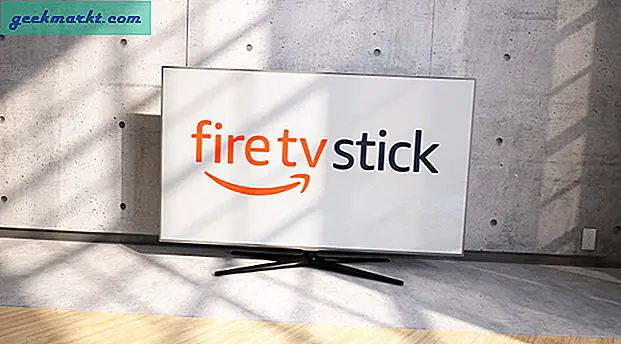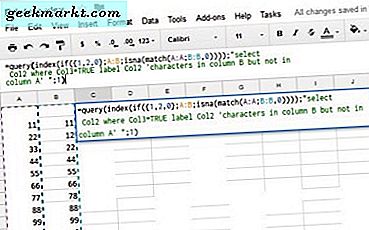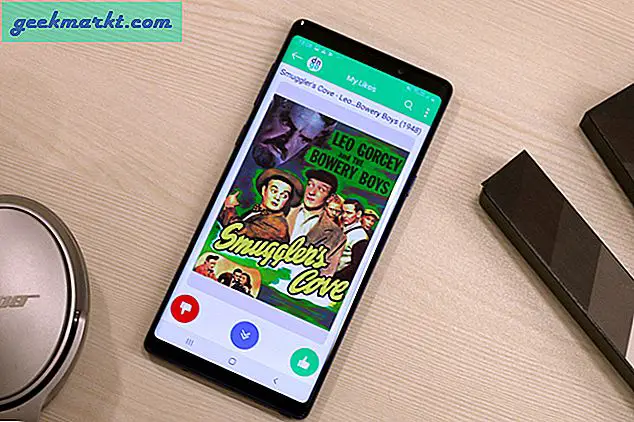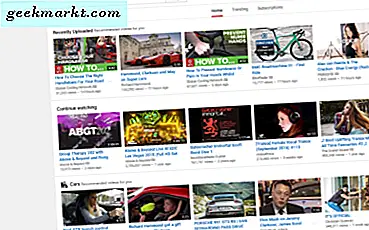Chromecast diperbarui dengan fitur Tampilan Latar, yang memungkinkan Anda untuk menampilkan foto Anda di layar yang lebih besar saat Anda tidak sedang mengalirkan sesuatu. Tergantung pada perangkat apa yang ingin Anda gunakan untuk menampilkan gambar Anda, ada beberapa opsi untuk mengatur fitur ini.
Dari Perangkat iOS
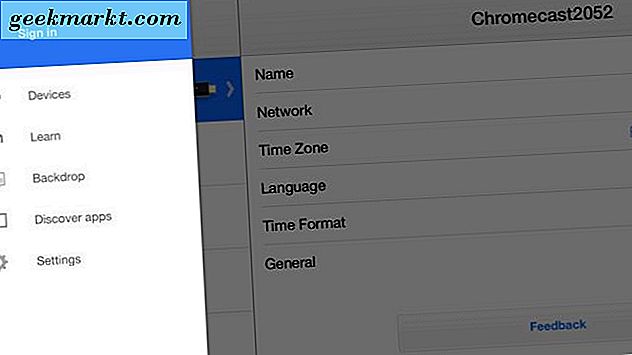
Chromecast Anda perlu diperbarui ke firmware terbaru dan semua aplikasi Chromecast terkait juga harus diperbarui. Buka aplikasi Chromecast, dan Anda akan melihat opsi Tampilan Latar di menu sebelah kiri. Ketuk untuk membuka halaman pengaturan, dan kemudian masuk ke akun Google Anda, sehingga aplikasi bisa mendapatkan gambar Google+ Anda. Konfirmasikan dengan mengetuk Ya dan Oke .
Jika perangkat tidak tersambung secara otomatis, ketuk Pilih Chromecast, lalu pilih perangkat Anda dari daftar. Kemudian, Anda akan dapat mengonfigurasi konten apa yang ingin Anda lihat ketika Chromecast Anda menganggur. Secara default, Anda akan melihat tampilan slide gambar populer yang diunggah oleh pengguna lain dan galeri default di Web.
Dari Perangkat Android
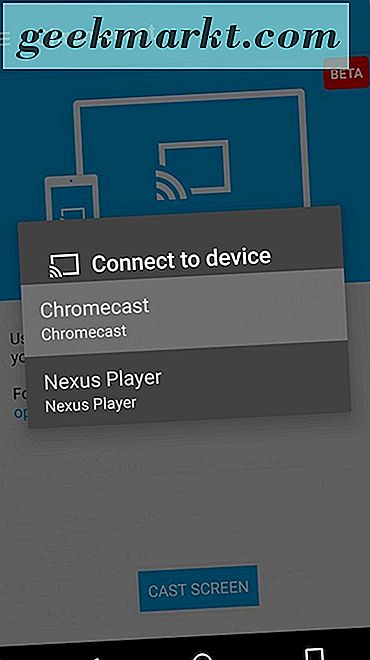
Pastikan perangkat Android Anda terhubung ke jaringan Wi-Fi yang sama dengan Chromecast Anda. Kemudian, buka aplikasi Google Foto, dan di kanan atas, ketuk pada Transmisi, lalu pada Pilih Chromecast Anda. Buka gambar yang ingin perangkat Anda tampilkan di TV Anda, dan Anda dapat menggeseknya dan mengubah apa yang ditampilkan di TV. Jika Anda ingin berhenti mentransmisi, cukup ketuk Cast, lalu pada Putuskan sambungan .
Dari Komputer
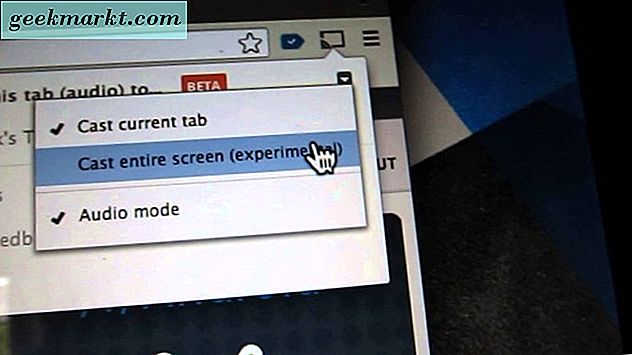
Pertama, Anda perlu mengatur semuanya. Anda harus memiliki Browser Chrome dan Ekstensi Google Cast yang terpasang di PC Anda. Kemudian, komputer Anda harus terhubung ke jaringan Wi-Fi yang sama dengan Chromecast Anda. Setelah itu, dengan menggunakan Google Chrome, buka photos.google.com, dan di sisi kanan di bilah alamat Chrome, klik Cast . Kemudian, pilih Chromecast Anda, dan apa pun yang Anda lihat di tab ini di browser Anda akan ditampilkan di TV. Jika Anda ingin berhenti casting, klik pada Cast, dan kemudian di Stop Casting.